Cockpit adalah konsol web manajemen server jarak jauh sumber terbuka dan gratis. Menggunakan konsol web kokpit, seseorang dapat melakukan hampir semua tugas administratif sehari-hari tanpa login di cli server. Terlepas dari tugas administratif, Cockpit menyediakan laporan penggunaan RAM, CPU, dan DISK waktu nyata dari sistem Anda. Salah satu keuntungan utama menggunakan alat kokpit adalah tidak akan menghabiskan banyak sumber daya dari sistem Anda. Dalam artikel ini, kami akan mendemonstrasikan cara memasang dan menggunakan konsol web kokpit di Debian 10 (Buster).
Prasyarat untuk Kokpit:
- Debian 10 Baru Diinstal
- Pengguna lokal dengan hak sudo
- Koneksi internet stabil
Mari selami langkah-langkah instalasi Cockpit di Debian 10,
Langkah 1) Perbarui indeks paket apt
Masuk ke sistem Debian 10 Anda dan jalankan perintah 'apt update' untuk memperbarui indeks paket apt.
[email protected]:~$ sudo apt update
Langkah 2) Instal Cockpit dengan perintah apt
Paket Cockpit dan modulnya tersedia di repositori default Debian 10, jadi instalasinya cukup mudah, jalankan saja perintah berikut,
[email protected]:~$ sudo apt -y install cockpit
Buat direktori berikut untuk menekan pesan peringatan yang ditampilkan di konsol web kokpit.
[email protected]:~$ sudo mkdir -p /usr/lib/x86_64-linux-gnu/udisks2/modules
Untuk menginstal modul kokpit tambahan seperti buruh pelabuhan, lalu jalankan
[email protected]:~$ sudo apt -y install cockpit-docker
Setelah kokpit dan dependensinya diinstal, mulailah layanannya menggunakan perintah di bawah systemctl,
[email protected]:~$ sudo systemctl start cockpit
Verifikasi status layanan kokpit dengan menjalankan perintah berikut
[email protected]:~$ sudo systemctl status cockpit
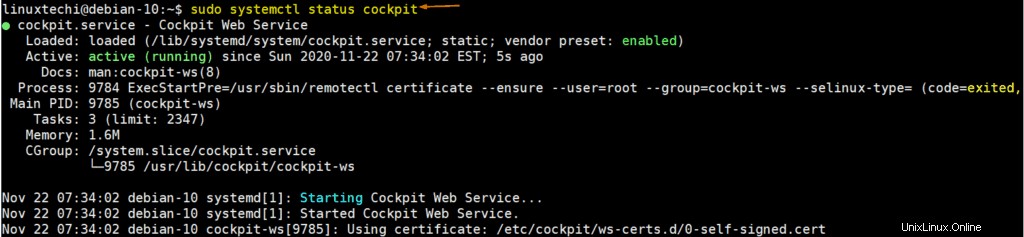
Langkah 3) Izinkan port Cockpit di firewall OS
Jika firewall OS berjalan di sistem Debian 10 Anda, izinkan port tcp 80 &9090 di firewall dengan menjalankan perintah di bawah,
[email protected]:~$ sudo ufw allow 9090 [email protected]:~$ sudo ufw allow 80
Langkah 4) Akses Konsol Web Kokpit
Untuk mengakses konsol web kokpit, ketik URL berikut di browser web Anda,
https://
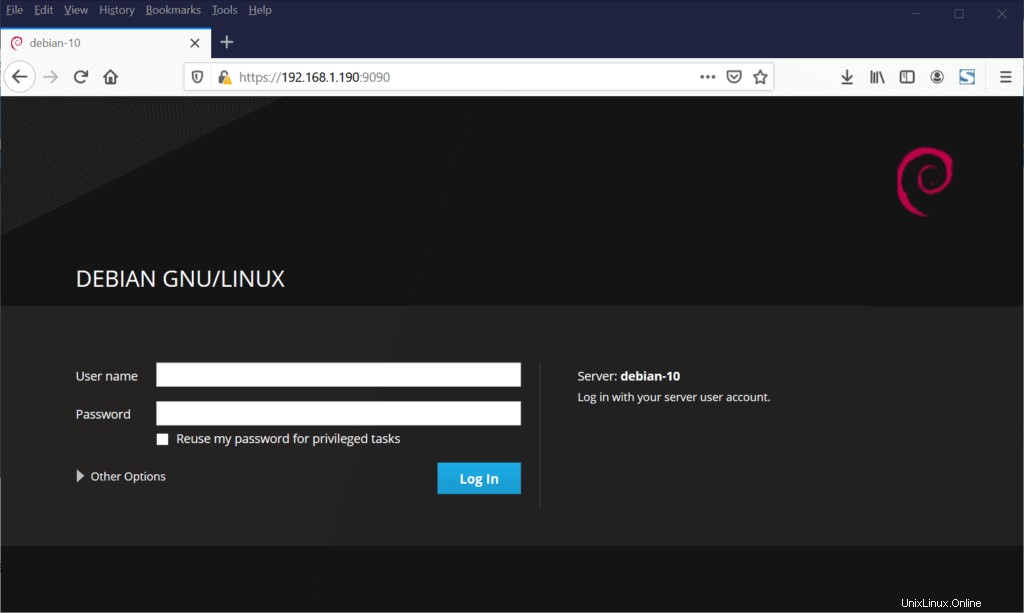
Gunakan kredensial pengguna root atau kredensial pengguna lokal untuk login.
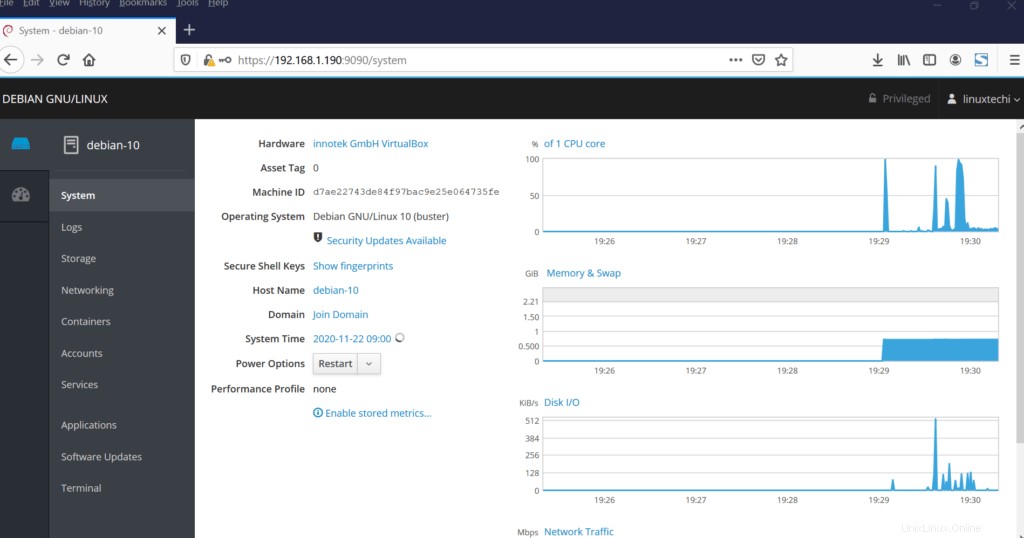
Bagus, dasbor di atas mengonfirmasi bahwa kokpit telah berhasil diinstal pada sistem Debian 10 Anda. Mari kita lihat beberapa tugas administratif yang dapat diselesaikan melalui kokpit.
Pembaruan Perangkat Lunak
Dari dasbor kokpit, kita dapat melihat pembaruan perangkat lunak yang tersedia untuk sistem. Klik Tab 'Pembaruan Perangkat Lunak'
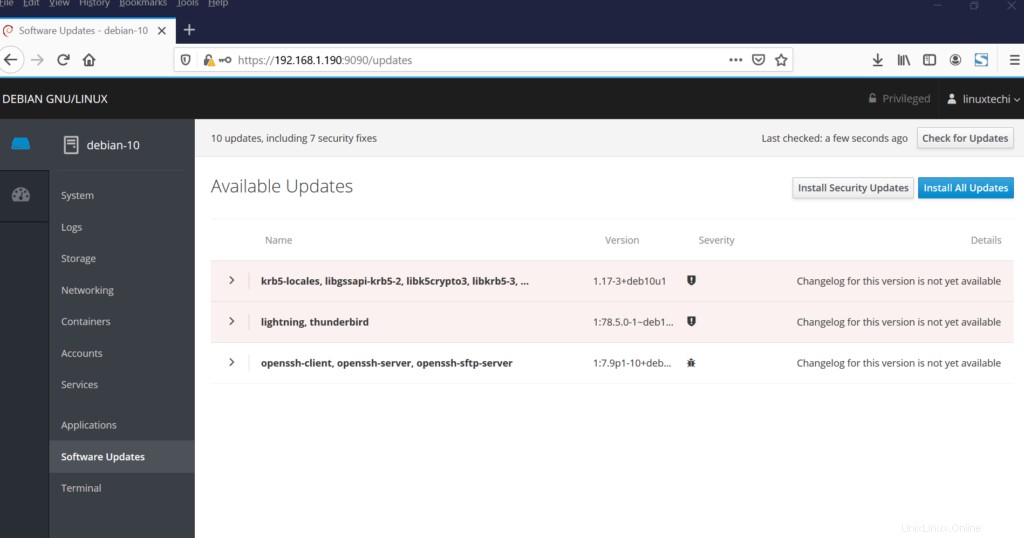
Jika Anda hanya ingin menginstal pembaruan terkait keamanan, pilih opsi 'Instal Pembaruan Keamanan' dan jika Anda ingin menginstal semua pembaruan, pilih opsi kedua.
Kami juga memiliki fasilitas untuk menginstal aplikasi dan pembaruannya dari tab 'Aplikasi'
Kelola Akun Pengguna
Dari dasbor kokpit, kita bisa mengatur pengguna lokal. Pilih tab 'Akun'
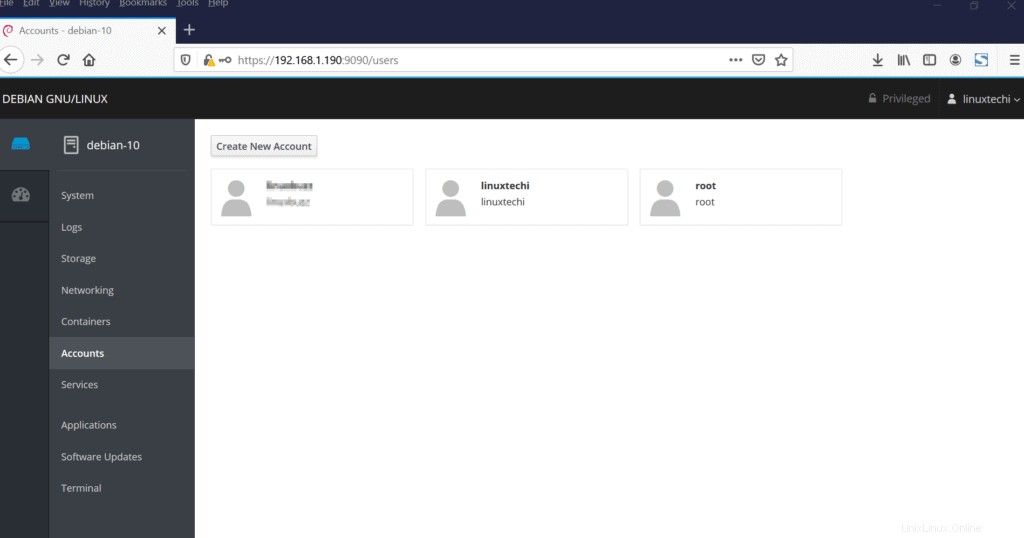
Kelola Kontainer
Dari tab 'Containers', kita dapat mengelola container, di sini mengelola container berarti memulai, menghentikan, dan menyediakan container baru menggunakan gambar buruh pelabuhan.
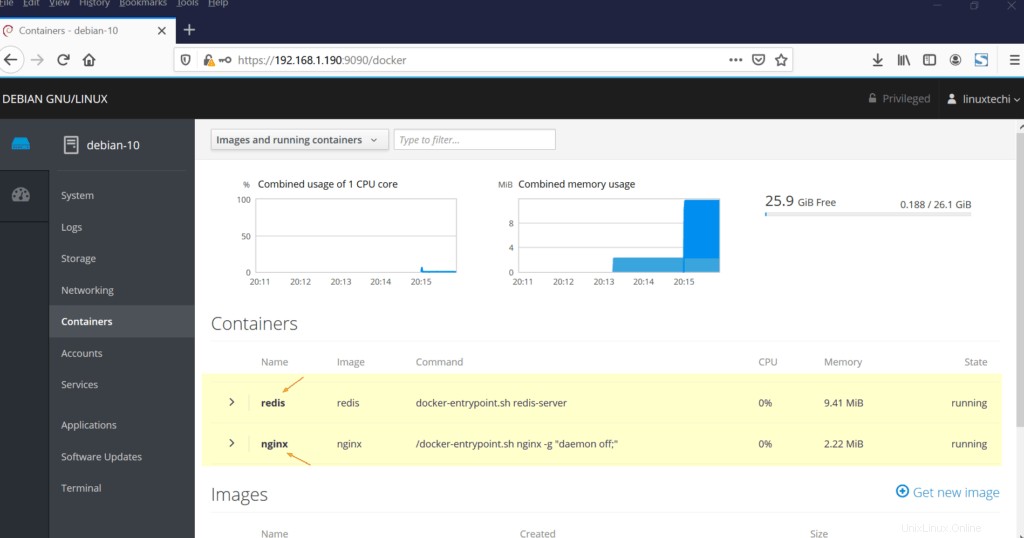
Kelola Jaringan
Dari tab 'Jaringan', kami dapat mengelola jaringan server Debian 10 kami
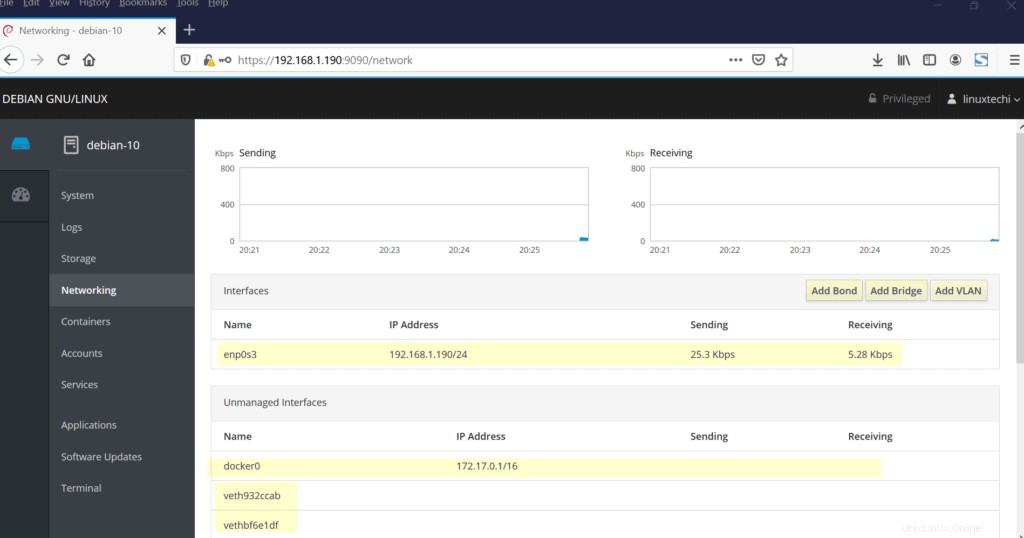
Demikian pula dengan menggunakan tab lain seperti 'Penyimpanan' dan 'Log', kami dapat mengelola penyimpanan dan log sistem Debian 10 Anda.
Itu saja dari panduan ini. Saya harap langkah-langkah ini membantu Anda memberikan wawasan teknis tentang cara menginstal dan menggunakan Cockpit di Debian 10.
Baca Juga :8 Hal Utama yang harus dilakukan setelah Menginstal Debian 10 (Buster)